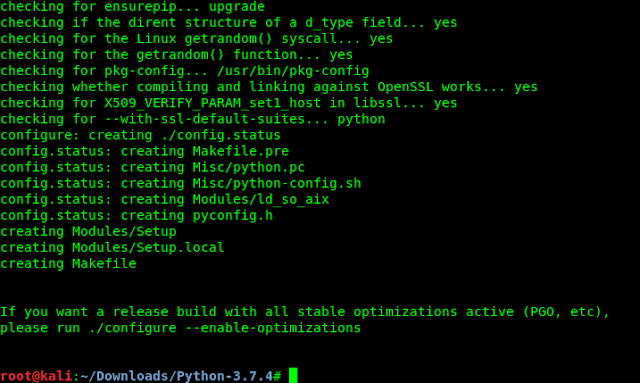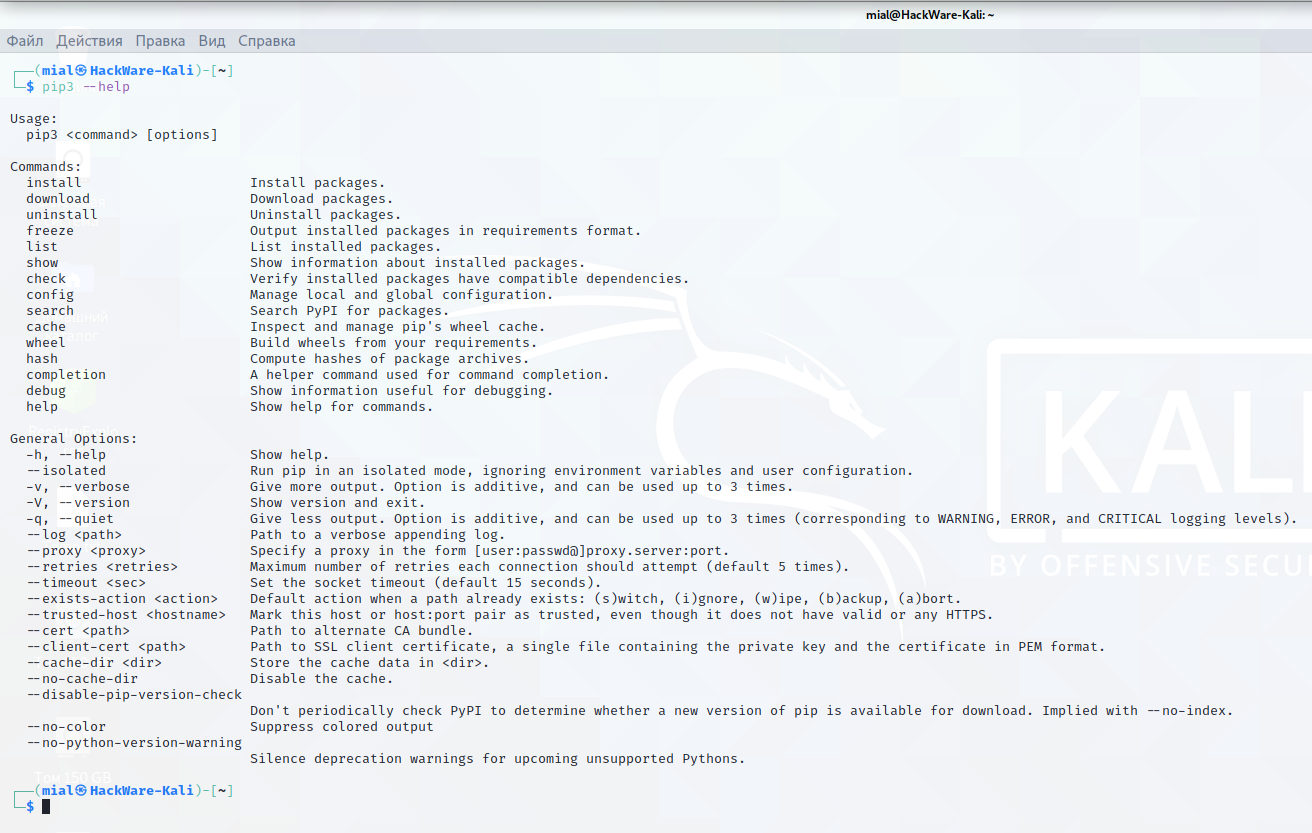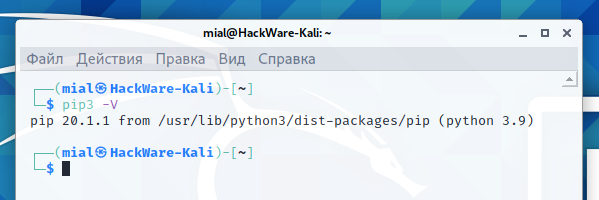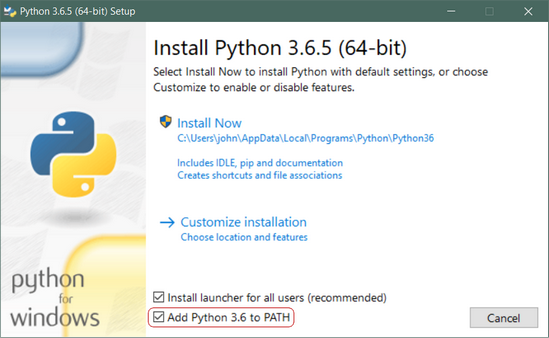как установить пайтон на линукс кали
Переход на Python 3 в Debian и Kali Linux
Python 2 в Debian и производных дистрибутивах
Kali Linux полностью перешла на Python 3. Это означает, что любой инструмент, присутствующий в репозиториях Kali, который использовал Python 2, был либо удалён, либо конвертирован для использования в Python 3. Во всех этих инструментах в качестве шебанга указан /usr/bin/python3.
Что касается пакетов, которые поступают прямо из Debian, они сделали то же самое для большинства пакетов, но есть несколько исключений, когда пакетам разрешено продолжать полагаться на Python 2. Однако эти пакеты были обновлены, поэтому все эти скрипты используют /usr/bin/python2 в качестве их шебанга, то есть в них использование python2 указано явно (вместо прежнего python).
Благодаря этим изменениям Debian больше не нужно предоставлять /usr/bin/python, а недавние обновления эффективно избавятся от этой символической ссылки.
К сожалению, когда вы загружаете скрипт Python в Интернет, он, скорее всего, будет иметь /usr/bin/python в качестве его шебанга. Если вы попытаетесь выполнить его, не исправляя строку shebang, вы получите ошибку, подобную этой:
То есть плохой интерпретатор /usr/bin/python, нет такого файла или каталога.
В Debian вы можете восстановить символическую ссылку /usr/bin/python, установив один из пакетов:
Сохранение обратной совместимости в Kali с Python 2
Учитывая большое количество пользователей, которые не знали, как избежать вышеуказанной ошибки, было решено, что Kali будет продолжать поставлять Python 2 по умолчанию (пока Debian всё ещё предоставляет его) и что /usr/bin/python будет указывать на него. Также сохранено несколько общих внешних модулей (например, requests), чтобы скрипты эксплойтов имели разумные шансы на успешное выполнение.
Однако pip для Python2 (он же python-pip) больше не используется, /usr/bin/pip совпадает с /usr/bin/pip3, и он установит модули для Python 3. Для получения дополнительной информации смотрите вопросы и ответы ниже.
Эта совместимость была реализована за счёт того, что kali-linux-headless рекомендовал python2, python-is-python2 и offsec-awae-python2, так что они устанавливаются по умолчанию и могут быть удалены пользователями, которые хотели бы избавиться от них.
Чтобы пользователи знали об этой ситуации, при входе в систему выводится сообщение:
В этом сообщении дана ссылка на страницу, перевод которой вы сейчас читаете. Ниже будет показано, что нужно сделать, чтобы это сообщение не выводилось.
Часто задаваемые вопросы по переходу на Python 3
В: Я загрузил скрипт Python, что мне делать?
О: Вам нужно осмотреть его шебанг. Строка shebang — это первая строка скрипта, которая начинается с символов #! за которыми следует путь к интерпретатору, который будет использоваться для выполнения скрипта.
Если интерпретатором является /usr/bin/python, вам следует прочитать документацию, чтобы узнать, может ли скрипт работать с Python 3. Если да, то вам следует обновить строку shebang, чтобы она указывала на /usr/bin/python3. В противном случае вам следует обновить его, чтобы она указывал на /usr/bin/python2.
Хорошие строки shebang, которые можно оставить как есть:
Плохие строки shebang, которые необходимо обновить:
В: Как я могу избавиться от сообщения о Python 2 которое показывается при входе в систему?
О: Сообщение будет отображаться только до тех пор, пока /usr/bin/python указывает на устаревший Python 2. Теперь, когда вы знаете об этой ситуации и знаете, как исправить строку shebang в старых скриптах, вы можете безопасно избавиться от /usr/bin/python:
Или вы можете указать на Python 3:
Любое из этих действий избавит от приведённого выше сообщения.
В качестве альтернативы, если вы хотите, чтобы /usr/bin/python указывал на python2, и вы всё равно хотите отключить это сообщение, вы можете сделать это:
В: У меня есть скрипт Python 2, который не запускается, что мне делать?
О: Если ваш скрипт Python 2 использует модули, которых нет среди тех, которые поставляются в пакете совместимости offsec-awae-python2 (смотрите список здесь), то вы можете попробовать pyenv для установки полностью изолированной среды Python 2, где вы можете использовать pip для установки дополнительных модулей. Смотрите следующий раздел «Использование версий EoL Python в Kali».
В: Я хочу pip для Python 2, как я могу его вернуть?
В: Я написал скрипт на Python, что мне делать?
О: Будьте вежливы с конечными пользователями:
Install Python3 in Kali Linux
 |
| Install Python3 in Kali Linux |
We don’t need to install Python3 in recent updated and full-upgraded Kali Linux. Because Kali Linux 2019.1 is comes with Python 3.6 pre-installed. But if we have older version of Kali Then.
Installing Python3 is very easy. We need to go to the Download section of official Python website.
 | |||
| Download Section of https://www.python.org/ |
Now we click on Download Python 3.x.x (As of this writing, the latest is Python 3.7.4) and download the tar.xz compressed file. After finishing the download we open the Terminal window is our Kali Linux system.
We will run a command to check the updates
After updating (if available) we need to go to the Downloads section by using following command:
Then we type following command:
Here 3.x.x. is representing our downloaded recent version of Python
The screenshot is following:
Now we got a decompressed folder of Pyhton3.x.x (whenever we wright Python3.x.x the x.x will represents the downloaded version of Python3 for us that is Python 3.7.4).
Now we go to the folder Python3.x.x by applying following command :
Then we need to configure the Python3 before install. So we configure it by using following command:
The screenshot is following:
Then we need to run make to compile the Python source before install.
It will take a little time. The screenshot is following:
Then we can install Python3.x.x by using following command:
This will take time. So sit back and share our this post to friends.
When this process will complete we will check the version of python3 by using following command:
The following screenshot shows that we have Python version 3.7.4.
When we need to use Python 2 we just type python in Kali Linux terminal and when we need Python 3 we type python3 in our Kali Linux system.
Python 3.6 is pre-installed in newer Kali Linux system. But by default pip3 is not there to install pip3 run following command :
Как установить pip в Kali Linux
pip — это менеджер пакетов для языка программирования Python. Его можно установить в системе Linux, а затем использовать в командной строке для загрузки и установки пакетов Python и их необходимых зависимостей.
Python — это популярный язык, на котором написано множество полезных утилит и приложений, а в Kali Linux наибольшее применение pip — это установка необходимых зависимостей для программ используемых для аудита безопасности и взлома и написанных на Python. Независимо от того, разрабатываете ли вы свой собственный скрипт или пытаетесь выполнить стороннюю программу Python, наличие pip в вашей системе позволит вам очень легко устанавливать пакеты зависимостей.
В этом руководстве мы покажем вам, как установить pip для Python 3 на Kali Linux. Мы также покажем вам основные команды использования pip, такие как установка и удаление пакетов программного обеспечения. pip работает так же, как менеджер пакетов Kali Linux, с которым вы, вероятно, уже знакомы.
В этом руководстве вы узнаете:
Установка pip на Kali
Откройте терминал и введите следующие команды, чтобы установить pip для Python 3.
ПРЕДУПРЕЖДЕНИЕ: Поддержка Python 2 устарела в последних выпусках Kali. Вы можете установить пакеты python-is-python3 или python-is-python2, чтобы изменить символическую ссылку /usr/bin/python по мере необходимости для сторонних или устаревших скриптов, которые полагаются на ту или иную версию.
Основные команды использования для pip
Вы можете использовать команду pip3 из терминала, чтобы использовать диспетчер пакетов pip. Ниже приведён список команд pip3 для начала.
Чтобы увидеть версию pip и убедиться, что pip установлен в системе:
Чтобы установить пакет:
Обратите внимание, что при запуске программы с sudo, пакет будет установлен на общесистемном уровне и доступен для всех пользователей. При установке без sudo, пакет будет доступен только для текущего пользователя (устанавливаются в директорию
/.local/lib/). Также при втором варианте установки убедитесь, что исполнимые скрипты устанавливаемых пакетов находятся в директории, включённой в переменную $PATH.
Связанная статья: Что такое sudo
Чтобы удалить пакет:
Чтобы найти конкретный пакет:
Чтобы узнать, какие пакеты установлены в вашей системе:
Чтобы вывести список пакетов, для которых вышли обновления:
Связанные статьи:
Чтобы просмотреть информацию о конкретном установленном пакете:
Чтобы получить доступ к меню справки и увидеть полный список доступных команд pip:
Вероятно, это все команды, которые вам когда-либо понадобятся, но вы можете проверить меню справки, чтобы узнать ещё несколько, или чтобы быстро освежить их в памяти если вы забудете одну из команд.
Заключительные мысли
В этом руководстве мы узнали, как установить pip, менеджер пакетов для Python, на любую версию Kali Linux. Мы также увидели, как использовать pip для установки и удаления пакетов Python, а также для получения информации о них в нашей системе.
MK007
Python 3- Installation Guide for Kali Linux
How to Install Python Latest Version in in Kali Linux
Hi Geeks,
In this post, am going to show you how to install Python latest version in Kali Linux without any errors (Import error, bash: pip: command not found).
Python 3.9:
Python 3.9.0 is the newest major release of the Python programming language, and it contains many new features and optimizations.
Why Python 3?
Python 2.7 will reach the end of its life on January 1st, 2020. Please upgrade your Python as Python 2.7 won’t be maintained after that date. A future version of pip will drop support for Python 2.7.
Python 2.7 Bugs:
Python 2.7 causes lot of bugs due to end of life. Most of the users are encountered by the following two errors.
ImportError:
The ImportError is raised when an import statement has trouble successfully importing the specified module. Typically, such a problem is due to an invalid or incorrect path.
UnicodeDecodeError:
When I ran any commends in Linux terminal the UnicodeDecodeError message was showed. It is a python DPKG error. In your system any python packages are missing, then you was encountered by this error. During executing python, you was encountered by this error.
Python3 Installation:
Steps:
Step 1 : Download Python3 and PIP
Open a terminal and run the following commands for installing the latest version of python and pip.
Step 2 : Install the required Libraries
Open a terminal and run the following commands for installing required libraries. This step will prevent you from ImportError.
Step 3 : Install CSDK and Python SDK
Open a terminal and run the following commands for installing CSDK and Python SDK.
Conclusion:
If you have any doubts about this post please leave a comment otherwise ping me in Instagram. Am ready to solve your doubts.
Инструкция по установке и настройке Python 3
Чтобы начать работать с Python 3, вам нужно получить доступ к интерпретатору Python. Существует несколько общих способов сделать это:
В качестве альтернативы, существует ряд сайтов, которые позволяют вам получить доступ к интерпретатору Python онлайн, без необходимости в установки чего-либо на вашем компьютере. Прежде чем начать изучать основы языка программирования Python вы должны иметь стабильную версию интерпретатора Python.
Есть вопросы по Python?
На нашем форуме вы можете задать любой вопрос и получить ответ от всего нашего сообщества!
Telegram Чат & Канал
Вступите в наш дружный чат по Python и начните общение с единомышленниками! Станьте частью большого сообщества!
Паблик VK
Одно из самых больших сообществ по Python в социальной сети ВК. Видео уроки и книги для вас!
Обратите внимание: есть вероятность, что Python может быть поставлен в вашу операционную систему и уже установлен. Возможно, версия Python уже устарела, а вам нужна более новая версия и вы ищете способ её установки.
В этой статье мы шаг за шагом пройдемся по установке рабочей версии Python 3 для Windows macOS, Linux, iOS, и Android. Приступим!
Установка Python 3 на Windows
Вероятность того, что на вашей системе Windows заранее установлен Python – крайне мала. К счастью, установка не требует большего, чем загрузка установочного файла Python с сайта python.org и его запуска. Давайте рассмотрим, как устанавливать Python 3 на Windows:
Шаг 1 : Загрузка установочного файла Python 3
32 или 64-битный Python?
В Windows вы можете выбрать как 32-битный, так и 64-битный установочный файл. Рассмотрим, в чем разница между ними:
Обратите внимание: помните, что если вы поняли, что этот выбор неправильный, и хотите перейти к другой версии Python, вы можете просто удалить Python и затем переустановить его, скачав другой установочный файл с python.org.
Шаг 2: Запускаем установочный файл
После того, как вы выбрали установочный файл и загрузили его, просто запустите его двойным нажатием на загруженный файл. Должен открыться диалог, который выглядит следующим образом:
Важно! Убедитесь в том, что вы установили флажок в разделе Add Python 3.x to PATH, чтобы интерпретатор был установлен в вашем пути выполнения.
Далее, просто нажмите на Install Now. Это все, что нужно. Через несколько минут у вас в системе должен быть рабочий Python 3
Подсистема Windows для Linux (WSL)
Если вы используете Windows 10 Creators или Anniversary Update, существует другой способ установки Python. Эти версии Windows 10 включают в себя функцию под названием Windows Subsystem for Linux, которая позволяет вам запустить среду Linux прямо в Windows без изменений и без дополнительных нагрузок в виртуальном компьютере.
После установки подходящего дистрибутива Linux, вы можете установить Python 3 в консольном окне Bash, как если бы вы запускали дистрибутив Linux напрямую (смотреть ниже).
Установка Python 3 на Linux
Вероятность того, что дистрибутив Linux содержит установленный Python намного выше, но это не означает, что у вас установлена последняя версия, и это может быть Python 2 а не Python 3.
Чтобы узнать, какая версия установлена у вас, откройте окно терминала и попробуйте выполнить следующие команды:
Одна или несколько этих команд должны указать на текущую версию:
Если указанная версия является Python 2.x.x или версией Python 3, которая не является последней, тогда вам может понадобиться последняя версия. Процедура решения данного вопроса зависит от того, с каким дистрибутивом Linux вы работаете.
Установка Python 3.6 на Ubuntu
В зависимости от версии Ubuntu, с которым вы работаете, варьируются и инструкции по установке Python. Вы можете определить вашу локальную версию Ubuntu, выполнив следующую команду:
Следуйте следующим инструкциям в зависимости от номера версии, который виден под надписью Release в выдаче консоли:
Ubuntu 17.10, Ubuntu 18.04 предоставляет Python 3.6 по умолчанию. Вы можете вызвать его по команде python3.
Ubuntu 16.10 и Ubuntu 17.04 не предоставляют Python 3.6 по умолчанию, однако он доступен в репозитории Universe. Вы можете установить его, выполнив следующие команды:
Вы можете вызвать его по команде python3.6.
Если вы используете Ubuntu 14.04 или Ubuntu 16.04, Python 3.6 не будет находиться в репозитории Universe, так что вам нужно получить его из архива Personal Package Archive (PPA). Например, для установки Python из PPA, выполните следующую команду:
Как и ранее, его можно вызвать при помощи команды python3.6.
Установка Python 3 на Linux Mint
Mint и Ubuntu используют одну и ту же систему управления пакетами, которая заметно упрощает жизнь. Вы можете следовать инструкциям, применимым к Ubuntu 14.04 (смотрим выше), так как PPA также работает и с Mint.
Установка Python 3 на Debian
Мы нашли ресурсы, в которых указано, что метод Ubuntu 16.10 (смотрим выше) будет работать и с Debian, но нам так и не удалось найти рабочий способ для Debian 9. Вместо этого, мы получили альтернативный способ установки Python, указанный ниже.
Одна загвоздка с Debian: как правило, он не устанавливает команду sudo по умолчанию. Чтобы установить её, вам нужно сделать следующее, прежде чем приступить к дальнейшим инструкциям:
После этого, нужно открыть файл /etc/sudoers при помощи команды sudo в vim (или в другом текстовом редакторе, который вы предпочитаете). Добавьте следующую строку текста в конец файла, заменив your_username с вашим пользовательским именем:
Установка Python 3 на openSuse
Мы нашли несколько сайтов, в которых описывается, как получить zipper для установки последней версии Python, однако предоставленная информация либо не работает, либо устарела. У нас не вышло довести какой-либо из предоставленных способов до рабочего состояния, так что мы возвращаемся к установке Python из источника. Чтобы сделать это, вам нужно будет установить инструменты разработки, что можно сделать при помощи YaST (в меню), или используя zipper:
Этот шаг займет какое-то время и включает в себя установку 154-х пакетов, однако по окончанию, мы можем скомпилировать Python из исходников, как показано в разделе ниже.
Установка Python 3 на Fedora
Fedora включает в себя инструкцию, в которой указано, как сделать Python 3 версией Python по умолчанию. Она показывает, что нынешняя, и последующие несколько версий будут предоставлены вместе с Pyhton 2 по умолчанию, но тем не менее, Python 3 будет также установлен. Если версия установленного python3 не является 3.6, вы можете выполнить следующую команду для установки последней версии:
Установка Python 3 на Arch Linux
Arch Linux агрессивно относится к поддержке версий Python. Весьма вероятно, что у вас уже есть последняя версия. Если нет, воспользуйтесь следующей командой:
Компиляция Python 3 из исходников
Есть вероятность, что ваш дистрибутив Linux не будет содержать последнюю версию Python. Возможно, вам нужно иметь возможность установить последнюю, лучшую версию самостоятельно. Рассмотрим следующие шаги, которые нужно пройти, чтобы установить Python из источника:
Шаг 1: Загрузка исходного кода
Для начала, вам нужно получить исходный код Pyhon. Python.org делает эту процедуру весьма простой. Если вы перейдете к странице загрузки, вы увидите последний исходник Python 3 вверху. (Убедитесь в том, что вы не взяли версию Python 2 или Legacy Python)
Выбрав версию, внизу страницы вам доступна секция Files. Выберите исходный tar-файл и загрузите его на свой компьютер. Если вы предпочитаете метод с командной строкой, вы можете просто использовать wget для загрузки в вашу текущую папку:
Шаг 2: Подготовьте вашу систему
Существует несколько специфичных для дистрибутива шагов, связанных с получением Python с нуля. Суть каждого шага одинакова для всех дистрибутивов, но вам может понадобиться перевести ваш дистрибутив, если в нем не используется apt-get:
Первый шаг, который вам нужно сделать, выполняя такую операцию – это обновление системных пакетов на вашем компьютере перед началом. В Debian, это будет выглядеть следующим образом:
Далее, нам нужно убедиться в том, что система содержит инструменты, необходимые для установки Python. Их очень много, и у вас в распоряжении уже могут иметься некоторые из них. Я отсортировал их в одной командной строке, но вы можете разбить список на короткие команды.
Шаг 3: Собираем Python
Выполнив предварительные условия и получив файл tar, вы можете распаковать исходник в папку. Обратите внимание на то, что следующая команда создаст новую папку Python-3.6.5 под той, в которой вы в данный момент находитесь:
Теперь вам нужно запустить инструмент ./configure для подготовке к построению Python:
Далее, мы скомпилируем Python при помощи make. Опция –j просто делит компиляцию на параллельные шаги для ускорения компиляции. Даже с параллельным компилированием, этот шаг может занять несколько минут:
Далее, вам может понадобиться установить новую версию Python. Используем таргет altinstall, чтобы не перезаписать системную версию Python. Так как вы устанавливаете Python в /usr/bin, вам нужно запустить команду от имени администратора:
Внимание! Используйте только таргет altinstall в make. Использование таргета install перезапишет бинарный код python. Вроде бы в этом нет ничего страшного, однако есть большие части системы, которые полагаются на предварительно установленную версию Python.
Шаг 4: Верификация установки Python
Наконец, вы можете протестировать новую версию Python:
Установка Python 3 на Mac OS X
Текущая версия macOS включает в себя Python 2.7, однако его спокойно можно считать устаревшим несколько месяцев назад. Кстати, в данной статье используется только Python 3, так что давайте попробуем обновиться!
Лучший способ установки Python 3 на macOS – это использовать менеджер пакетов Homebrew. Этот подход также рекомендуются в различных руководствах, такой как гайд к Python от Hitchhiker.
Шаг 1: Установка Homebrew (Часть 1)
Перед началом, вам нужно установить Homebrew:
Теперь вам нужно подождать, пока эти инструменты закончат установку. Это может занять несколько минут. Самое время для чашечки кофе или чая!
Шаг 2: Установка Homebrew (Часть 2)
Вы можете продолжить установку Homebrew, затем приступить к установке Python 3 по окончанию установки инструментов командной строки разработчика:
Ура! Теперь пакетный менеджер Homebrew установлен, так что мы можем продолжить установку Python 3 в вашей системе.
Шаг 3: Установка Python
После того, ка Homebrew установился, возвращаемся к терминалу и выполняем следующую команду: